ディスクをインストールせずに NAS ファームウェアを更新する方法
最終更新日:
2024-10-14
該当製品
すべての NAS シリーズ
- お使いのデバイスのファームウェアを探します。
- デバイスのモデル名と現在のファームウェアバージョンを確認します。手順は、こちら をご覧ください。
- Download Center に移動します。
- [製品タイプ] で[NAS/拡張] を選択します。
- [ベイ] で、NAS のドライブベイの数を選択します。
- [モデル] で、NAS モデルを選択します。
- [ダウンロード項目] セクションで、[オペレーティングシステム] をクリックします。
- リストは、お使いのデバイスで利用可能なファームウェアバージョンのみを表示するようにフィルタリングされます。
- お使いのデバイスのファームウェアファイルをダウンロードしてください。
- ファームウェアのバージョンを確認します。
- 注釈列のアイコンをクリックします。
- リリースノートの一覧が表示されます。
- 具体的な手順については、リリースノートを確認してください。
- ダウンロードリンク欄のアイコンをクリックします。
- ファームウェアダンロードの準備が整いました。ダウンロードが完了したら、.zipファイルからファームウェアイメージを解凍する必要があります。
- Qfinder Pro を PC にインストールしてください。
- NAS の電源をオフにします。
- すべてのディスクを削除します。重要ドライブの順をメモしておいてください。同じ順序で差し込み直す必要があります。
- NAS の電源をオンにします。
- NAS から短いビープ音と長いビープ音が鳴るのを待ちます。
- PC 上で Qfinder を開きます。ヒントサーバーを初期化するかどうかを尋ねるメッセージが表示されたら、「いいえ」をクリックします。

- NAS を見つけてクリックします。
- [ツール] > [ファームウェア更新] に進みます。
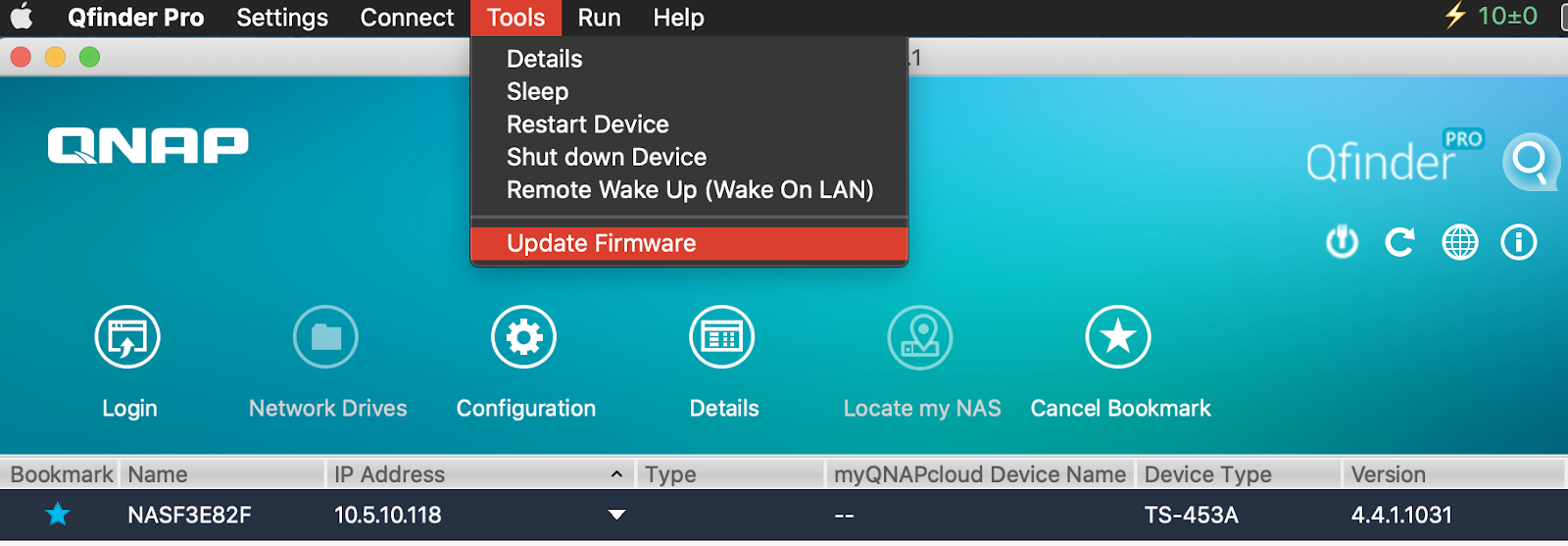
ログインウィンドウが表示されます。 - 管理者アカウントで NAS にログインします。デフォルトの管理者アカウント「admin」が有効になっている場合、このアカウントでログインできます。詳細は、NAS のデフォルトのシステム管理者パスワードは何ですか? を参照してください。

- [システムファームウェアのイメージファイルのパス] を選択します。
- [参照] をクリックします。
お使いの PC のファイルエクスプローラーが開きます。 - ステップ 2 からダウンロードしたファームウェアを選択します。

- [開始] をクリックします。
- 警告メッセージが表示されることがありますが、[はい] をクリックして次に進みます。

NAS にファームウェアがインストールされます。 - アップデートが終了すると、NAS は再起動します

- NAS の再起動後、Qfinder Pro で新しい NAS ファームウェアのバージョンを確認できます。






